DCP-J100
Întrebări frecvente şi depanare |
Continui să primesc mesajul "Paper Jam" (Blocaj hârtie) după ce am înlăturat hârtia blocată.
Pentru a soluţiona eroarea Blocaj hârtie (Paper Jam) după ce aţi înlăturat hârtia blocată, vă rugăm să deschideţi şi apoi să închideţi capacul scanerului.
Dacă în continuare primiţi mesajul de eroare, în echipamentul Brother se poate afla o bucată mică de hârtie.
Urmaţi paşii de mai jos pentru a înlătura orice resturi de hârtie din interiorul echipamentului Brother.
Pentru modelele cu funcţie de FAX:
Înainte de a deconecta echipamentul de la alimentare, puteţi transfera faxurile salvate în memorie către PC sau un alt echipament fax pentru a nu pierde mesaje importante. Faceţi click aici pentru a vedea cum să transferaţi faxurile salvate în memorie către un alt echipament fax.
Mutaţi capul de imprimare pentru a înlătura orice resturi de hârtie
- Pentru a preveni deteriorarea echipamentului Brother, încercaţi să nu atingeţi părţile interne când înlăturaţi hârtia blocată.
- Dacă vă pătaţi de cerneală pe piele sau haine, ştergeţi sau spălaţi imediat cu săpun sau detergent.
- Cu ambele mâini, prindeţi suporturile de plastic aflate pe părţile laterale ale echipamentului şi ridicaţi capacul scanerului (1) pentru a-l deschide.
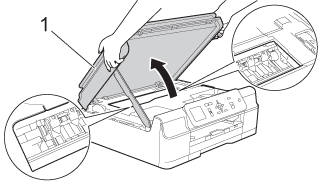
- Verificaţi poziţia capului de imprimare.
- În cazul în care capul de imprimare se află în partea stângă sau pe centrul zonei de mişcare, mergeţi la PASUL 3.
- În cazul în care capul de imprimare se află în colţul din dreapta, aşa cum este indicat în ilustraţie, ţineţi apăsat
 (Cancel) sau Stop/Exit pentru a muta capul de imprimare pe centru.
(Cancel) sau Stop/Exit pentru a muta capul de imprimare pe centru.
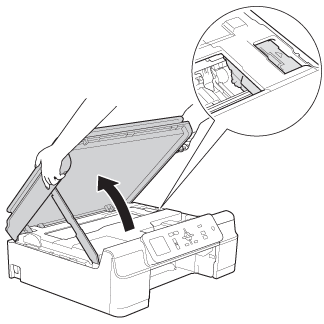
- În cazul în care capul de imprimare se află în partea stângă sau pe centrul zonei de mişcare, mergeţi la PASUL 3.
- Deconectaţi echipamentul Brother de la priza de curent.
- Mutaţi cu grijă capul de imprimare pentru a înlătura orice resturi de hârtie. Pentru a înlătura orice resturi de hârtie, puteţi folosi o pensetă.
- Ridicaţi capacul scanerului (1) pentru a elibera pârghia de blocare. Coborâţi uşor suportul pentru capacul scanerului (2) şi închideţi capacul scanerului (3) folosind ambele mâini.
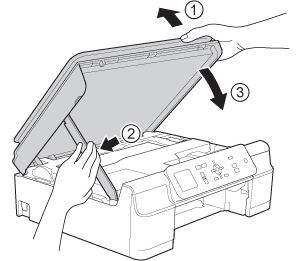
- Deconectaţi cablul de alimentare de la priza de curent.
Dacă în continuare primiţi mesajul de eroare Blocaj hârtie (Paper Jam), faceţi click aici pentru a vedea cum se înlătură hârtia blocată din interiorul echipamentului.
Înlăturaţi hârtia blocată din interiorul echipamentului
Urmaţi paşii de mai jos pentru a elibera hârtia blocată din interiorul echipamentului.
- Deconectaţi echipamentul Brother de la priza de curent.
- Dacă clapa de la suportul pentru hârtie este deschisă, închideţi-o, şi apoi închideţi suportul pentru hârtie. Trageţi tava de hârtie (1) complet din echipament.
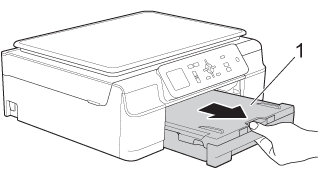
- Trageţi cele două pârghii verzi din interiorul echipamentului pentru a elibera hârtia blocată.
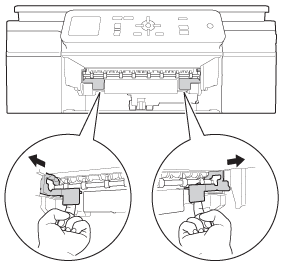
- Cu ambele mâini, prindeţi suporturile de plastic aflate pe părţile laterale ale echipamentului pentru a ridica capacul scanerului (1) în poziţia deschisă. Asiguraţi-vă că nu există hârtie blocată în colţurile echipamentului.
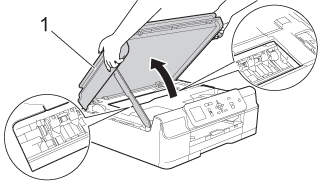
- Asiguraţi-vă că toată hârtia blocată a fost înlăturată din partea frontală a echipamentului, aşa cum este indicat în ilustraţia de mai jos.
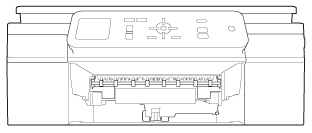
- Dacă nu puteţi să înlăturaţi hârtia blocată din interiorul echipamentului, mergeţi la PASUL 6.
- Dacă puteţi înlătura hârtia blocată în interiorul echipamentului, mergeţi la PASUL 14.
- Dacă nu puteţi să înlăturaţi hârtia blocată din interiorul echipamentului, mergeţi la PASUL 6.
- Pregătiţi o coală groasă de hârtie A4 sau Letter, precum hârtie glossy (1), şi introduceţi-o în echipament prin deschiderea frontală a echipamentului, aşa cum este indicat în ilustraţia de mai jos.
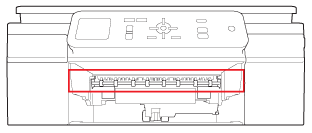
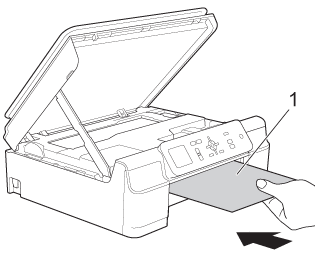
- Înlăturaţi hârtia blocată care este împinsă de hârtia pe care aţi introdus-o.
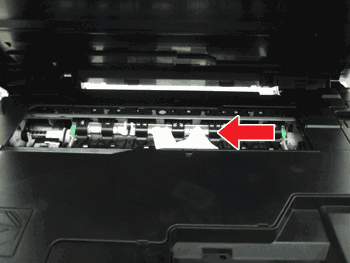
NU atingeţi panglica encode (1). Puteţi deteriora echipamentul.
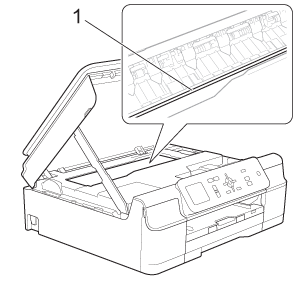
- Înlăturaţi hârtia introdusă în deschizătura frontală a echipamentului.
- Deschideţi capacul pentru eliberarea blocajelor (1) din spatele echipamentului.
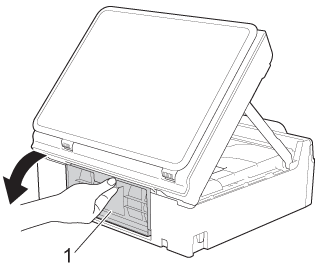
- Pregătiţi o coală groasă de hârtie A4 sau Letter, precum hârtie glossy (1), şi introduceţi-o în echipamentul prin fanta aflată în spatele echipamentului, aşa cum este indicat în ilustraţia de mai jos.
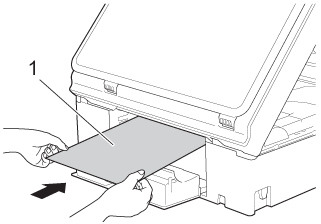
- Înlăturaţi hârtia blocată care este împinsă de hârtia pe care aţi introdus-o.
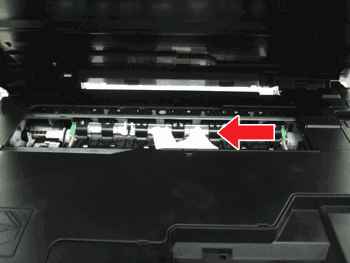
- Înlăturaţi hârtia pe care aţi introdus-o în fanta din spate.
- Închideţi capacul pentru eliberarea blocajelor. Asiguraţi-vă că aţi închis corect capacul.
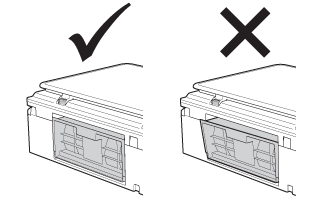
- Ridicaţi capacul scanerului (1) pentru a elibera pârghia de blocare. Coborâţi uşor suportul pentru capacul scanerului (2) şi, cu amble mâini, închideţi capacul scanerului (3).
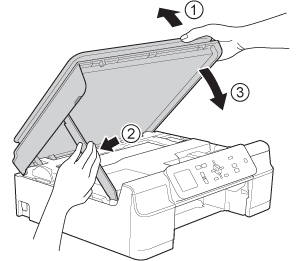
- Înstalaţi tava de hârtie ferm în echipament.
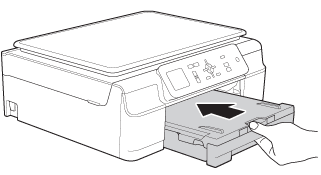
- Ţinând tava de hârtie fixată, trageţi suportul pentru hârtie (1) până se fixează, şi apoi desfaceţi clapa suportului pentru hârtie (2). Asiguraţi-vă că trageţi suportul pentru hârtie până se fixează printr-un declic.
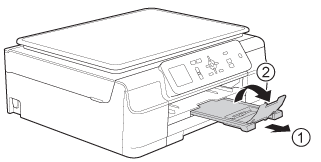
NU folosiţi clapa suportului pentru hârtie atunci când imprimaţi pe hârtie de dimensiunea Legal. (disponbilă doar în unele ţări)
- Conectaţi cablul de alimentare înapoi la priza de curent.
